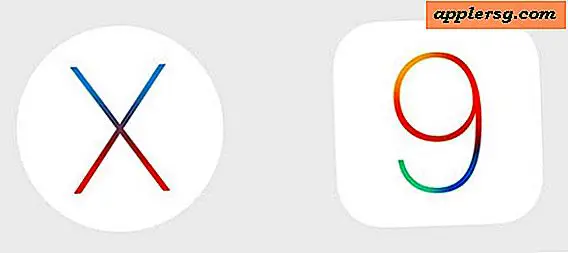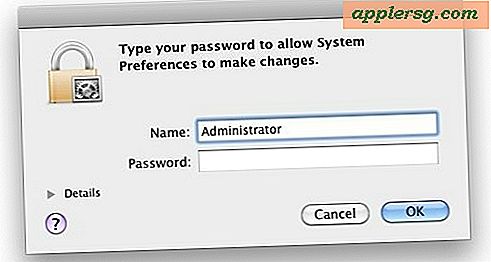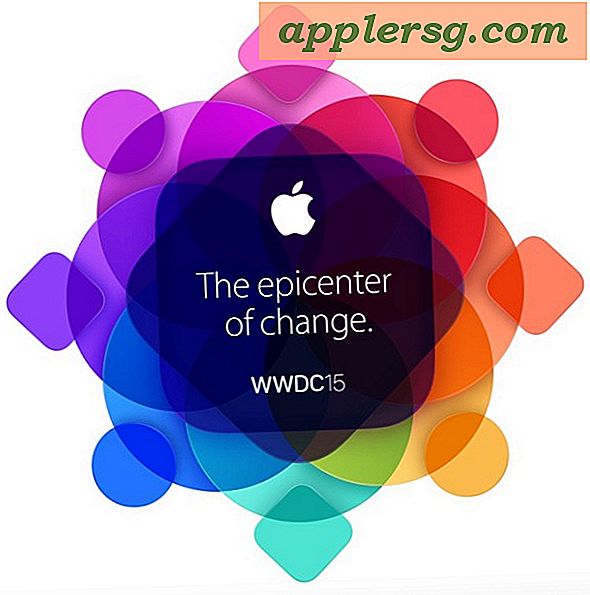Sådan sendes og modtages SMS-beskeder fra Mac med SMS-relæ til OS X
 Appen Mac Messages har længe haft støtte til at sende og modtage iMessages, og nu understøtter de nyeste versioner af Meddelelser til OS X en ny funktion, der giver dig mulighed for at sende og modtage sms-beskeder også. Dette betyder stort set, at du kan tale med nogen, der bruger en Android-, Windows-telefon, gammel flip-telefon, med standard SMS-tekstprotokol lige fra din Mac Messages-app.
Appen Mac Messages har længe haft støtte til at sende og modtage iMessages, og nu understøtter de nyeste versioner af Meddelelser til OS X en ny funktion, der giver dig mulighed for at sende og modtage sms-beskeder også. Dette betyder stort set, at du kan tale med nogen, der bruger en Android-, Windows-telefon, gammel flip-telefon, med standard SMS-tekstprotokol lige fra din Mac Messages-app.
Opsætning af SMS-relæ er ret nemt, men det kræver et bestemt sæt af software og hardware krav til at arbejde. For det første skal Mac'en køre OS X 10.10 eller nyere. Meddelelser skal konfigureres på den Mac, der skal være en nærliggende iPhone med iOS 8.1 eller nyere med det samme iCloud ID som Mac, og tekstfunktionen skal være aktiveret på iPhone og bekræftet på Mac via Messages app. Det kan lyde som en masse, men det er virkelig ikke, det kræver grundlæggende, at du har moderne versioner af OS X og iOS med Messaging-funktionen aktiveret på begge. Forudsat at du opfylder de software- og hardwarekrav, der er skitseret, lad os gå videre og tilføje traditionel tekststøtte til meddelelsen App på Mac.
Aktivér SMS-tekstbeskedunderstøttelse i Mac OS X Messages App
Du skal bruge både Mac og iPhone praktisk til at afslutte opsætningen:
- Fra Mac'en skal du åbne appen Beskeder, hvis du ikke allerede har gjort det
- Fra iPhone skal du åbne Indstillinger-appen, gå til "Beskeder" og derefter gå til "SMS-videresendelse"
- Fra indstillingerne for iPhone Tekstbesked skal du finde navnet på den Mac, du vil aktivere sende / modtage SMS-tekstmeddelelsestøtte til og skifte kontakten ved siden af Mac-navnet til ON-positionen (i dette eksempel kaldes det Yosemite Air)
- Fra Mac skal du vente på, at der vises en popup, der vil sige noget som "Hvis du vil sende og modtage dine iPhone-tekstbeskeder fra (telefonnummer) på denne Mac, skal du indtaste koden nedenfor på din iPhone"
- Fra iPhone skal du indtaste den sekscifrede numeriske kode, der vises på Mac-skærmen, og derefter trykke på "Tillad"
- Mac'en vil nu kontrollere, at iPhone og Mac er autoriseret til at kommunikere og sende sms-tekster igennem hinanden, og SMS-support vil fungere i et øjeblik



Når du er færdig, kan du nu begge sende sms'er ud af Mac'en og modtage også tekstbeskeder på din Mac i appen Beskeder. Dette gør det virkelig nemt at kommunikere med alle mulige mobilbrugere derude lige fra OS X's skrivebord, da SMS er standardteksten til tekstbeskeder og understøttes af ret bogstaveligt talt alle mobiltelefon- og mobiltelefonudbydere.
Husk; en blå chatboble i meddelelser app viser, at modtageren bruger iMessage (en iPhone, Mac, iPad osv.), mens en grøn boble angiver, at modtageren bruger sms-tekstbeskeder (enhver anden mobiltelefon, Android, Windows-telefon, Blackberry, iPhones uden iMessage, en gammel flip telefon, en gammel mursten telefon, osv.).
Vær opmærksom på, at SMS-afgifter varierer pr. Udbyder, mens iMessage er gratis, så du vil sandsynligvis ikke bombe nogen med en grøn boble med en million og en tekst fra din computer. Og ja, mediebeskeder (MMS) kommer også til Messages-appen til Mac, så hvis din Android-telefon tekster dig et billede, kommer det over for OS X ligesom enhver anden billedbesked, synlig i chatvinduet og derefter til findes i mappen Beskeder vedhæftede filer.
Det er bestemt værd at påpege, at Mac-brugere, der bruger AOL Instant Messenger (AIM) i Meddelelser eller iChat, også kan sende og modtage SMS-beskeder via AIM-protokollen også, men meddelelserne kommer ikke til modtageren fra dit telefonnummer og får i stedet sendt fra dit AIM navn. Denne funktion og en lignende evne i Skype har eksisteret i årevis og fungerer i en nøjagtighed, men virkelig hvis du forsøger at holde en samtale med en person, der bruger normal tekstning (stort set alle, der ikke bruger en iPhone), så tager tid til opsætning SMS relæ er virkelig den rigtige vej.